Jak wyłączyć automatyczne instalowanie aplikacji reklamowych w systemie Windows 10
Okna / / December 19, 2019
Jest to czas, aby wyjaśnić Microsoft, które nie potrzebują Cukierek Crush Saga i Soda Minecraft bezpośrednio z menu głównego.
Prawdopodobnie najbardziej irytujące w systemie Windows 10 przyzwyczajenie załadować popytu bez tzw zalecanych zastosowań. Można usunąć te niepotrzebne gadżety, ale Windows 10 będzie ustawić je z powrotem z wytrwałością godną lepszej sprawy.

Można to skorygować. Pozbądź aplikacji reklamowej nawet bez użycia narzędzi firm trzecich.
Konfiguracja ustawień systemu Windows

Idź do „Ustawienia” i wybierz „Personalizacja”. Usuń zaznaczenie opcji „Czasami zalecenia wyświetlić menu Start.”
Spowoduje to wyłączenie wyświetlacza „Recommended” w menu „Start”. Ale aplikacja reklama będzie nadal zainstalowany.
Wyłącz reklamy w menu „Udostępnij”
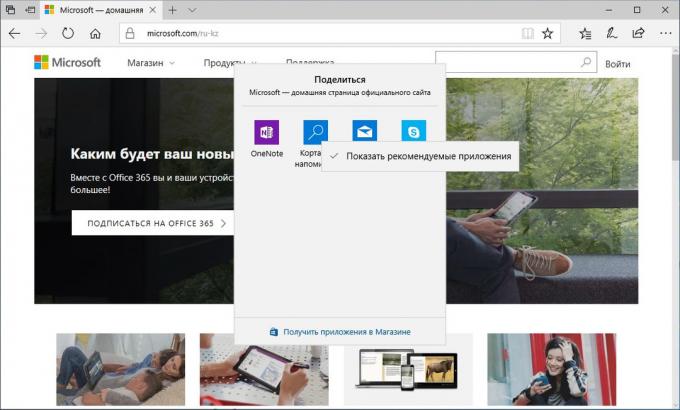
Twórcy z aktualizacją Microsoft Update zaczął dodanie ich zalecanych zastosowań i menu „Udostępnij”. Na szczęście, usuń je stamtąd jest łatwe.
Kliknij prawym przyciskiem myszy na jedną z ikon na liście „Udostępnij” i otwiera się małe menu z pojedynczego elementu: „pokazać polecane aplikacje” Odłącz go i móc wysyłać dane tylko za pośrednictwem aplikacji, które zostały ustawione przez Ciebie.
Wyłączyć instalację aplikacji w rejestrze
Firma Microsoft zaleca, aby wnioski nie są zainstalowane bez wiedzy użytkownika, kliknij menu „Start”, typ regedit. Wybierz „Edytor rejestru”.
W edytorze rejestru, poszukaj tej sekcji:
HKEY_LOCAL_MACHINE \ Software \ Policies \ Microsoft \ Windows
W systemie Windows, kliknij prawym przyciskiem myszy i utworzyć nową partycję. Nazywają go Chmura treści.
Następnie nowo utworzony klucz, utwórz wartość DWORD parametru (32 bity) i nazwać DisableWindowsConsumerFeatures. Ustawić jej wartość na 1. Następnie ponownie uruchom komputer.
Konfigurowanie zasad grupy
Metoda ta jest dostępna dla użytkowników systemów Windows 10, wersji Professional. Wersja członkowie domu może wyłączyć instalację zalecanych zastosowań tylko w rejestrze.
W menu „Start”, typ gpedit.msc. Otwórz edytor zasad grupy i konsekwentnie iść: „Konfiguracja komputera» → «Szablony administracyjne» → «Składników Windows» → «Zawartość chmur.”
Znajdź opcję „Wyłącz możliwość Microsoft konsumenta” i ustaw go na „Włączone”. Następnie uruchom ponownie.
Zestaw Winaero Tweaker

Jeśli nie chcesz, aby wykonać wszystkie kroki ręcznie, należy użyć aplikacji innej firmy Winaero Tweaker. To nic nie kosztuje, a jest to możliwe wyłączenie aplikacji reklamowych za pomocą jednego kliknięcia. opcję odpowiadającą jest na karcie zachowanie.
Prześlij Winaero Tweaker →
Więc można pozbyć się irytujących reklam aplikacji w systemie Windows 10. Przynajmniej dopóki Microsoft wydała aktualizację, aby wyłączyć reklamy zakazującego w ogóle, aw rzeczywistości spółka jest w pełni zdolny do takiej rzeczy.



